amazeui时间组件的实现示例
这篇文章主要介绍了amazeui时间组件的实现示例,文中通过示例代码介绍的非常详细,对大家的学习或者工作具有一定的参考学习价值,需要的朋友们下面随着小编来一起学习学习吧
一、总结
一句话总结:
1、图标是字体样式:input右侧的字体图标是字体样式,所以要引入字体文件,随便找一个项目把里面的字体文件弄过来就ok了
2、多看官方文档:这个时间组件需要引入什么js,css,函数怎么调用,事件怎么初始化,官方的文档里面简直给的不能再详细了
二、amazeui时间组件测试
1、截图
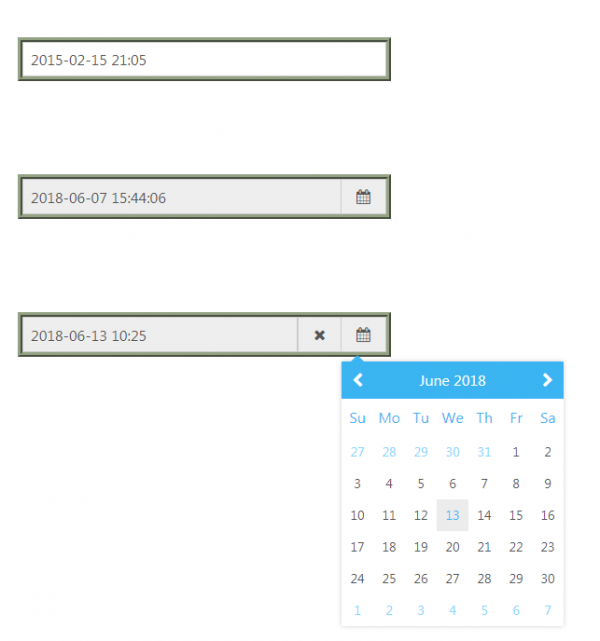
2、代码
<!DOCTYPE html>
<html lang="cn">
<head>
<meta charset="UTF-8">
<title>Title</title>
<link rel="stylesheet" href="css/amazeui.min.css">
<link rel="stylesheet" href="css/amazeui.datetimepicker.css">
<script language="JavaScript" type="text/javascript" src="js/jquery-3.3.1.min.js" ></script>
<script src="js/jquery.min.js"></script>
<script src="js/amazeui.min.js"></script>
<script src="js/amazeui.datetimepicker.min.js"></script>
<style>
.datetimeTest{
width: 400px;
margin:100px auto;
border: 5px ridge #95a283;
}
.datetimeTest2{
width: 400px;
margin:100px auto;
border: 5px ridge #95a283;
}
</style>
</head>
<body>
<!--官网下载地址及说明文档-->
<!--https://github.com/amazeui/datetimepicker-->
<div class="datetimeTest" >
<input type="text" value="2015-02-15 21:05" id="datetimepicker" class="am-form-field">
</div>
<div class="datetimeTest2">
<div class="am-input-group date" id="datetimepicker2" data-date="12-02-2012" data-date-format="yyyy-mm-dd hh:ii:ss">
<input size="16" type="text" value="2015-02-14 14:45" class="am-form-field" readonly>
<span class="am-input-group-label add-on"><i class="icon-th am-icon-calendar"></i></span>
</div>
</div>
<div class="datetimeTest2">
<div class="am-input-group date form_datetime-3" data-date="2015-02-14 14:45">
<input size="16" type="text" value="" class="am-form-field" readonly>
<span class="add-on am-input-group-label"><i class="icon-remove am-icon-close"></i></span>
<span class="add-on am-input-group-label"><i class="icon-th am-icon-calendar"></i></span>
</div>
</div>
<script>
$('#datetimepicker').datetimepicker({
format: 'yyyy-mm-dd hh:ii'
});
$('#datetimepicker2').datetimepicker('update', new Date());
$('.form_datetime-3').datetimepicker('update', new Date());
</script>
</body>
</html>
三、官网下载地址及详细说明
https://github.com/amazeui/datetimepicker
使用说明:
获取 Amaze UI Datetime Picker
直接下载
引入 Datetime Picker 样式(css目录下)以及 Amaze UI 样式:
<link rel="stylesheet" href="path/to/amazeui.min.css"/>
<link rel="stylesheet" href="path/to/amazeui.datetimepicker.css"/>
引入 jQuery 相关文件及 Datetime Picker JS 文件(下载包js目录下):
<script src="path/to/jquery.min.js"></script>
<script src="path/to/amazeui.datetimepicker.min.js"></script>
初始化 Datetime Picker:
<input type="text" value="2015-02-15 21:05" id="datetimepicker" class="am-form-field">
$('#datetimepicker').datetimepicker({
format: 'yyyy-mm-dd hh:ii'
});
调用方法
设置时间格式:format选项
<input type="text" value="2015-02-15 21:05" id="datetimepicker" class="am-form-field">
$('#datetimepicker').datetimepicker({
format: 'yyyy-mm-dd hh:ii'
});
也可以通过data-date-format来设置时间格式
<input type="text" value="2015-02-14 21:05" id="datetimepicker" data-date-format="yyyy-mm-dd hh:ii">
$('#datetimepicker').datetimepicker();
四、插件引入项目不工作的问题
1、多去F12控制台查看错误提示,js的我就是没有这个意识,还折腾半天
2、js不工作就去查看控制台
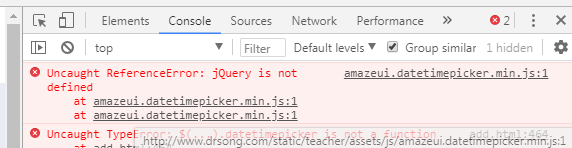
就会发现是因为jquery在时间插件js的后面引入而引起的
到此这篇关于amazeui时间组件的实现示例的文章就介绍到这了,更多相关amazeui 时间组件内容请搜索脚本之家以前的文章或继续浏览下面的相关文章,希望大家以后多多支持脚本之家!
来源:脚本之家
链接:https://www.jb51.net/html5/741145.html
1. 本站所有下载资源均不包含技术支持和安装服务!需要讨论请进群!
2. 分享目的仅供大家学习和交流,请不要用于商业用途!
3. 如果你也有好源码或者教程,可以到审核区发布,分享有KR奖励和额外收入!
4. 如有链接无法下载、失效或广告,请联系管理员处理!
5. 本站无法保证资源或破解时效性,如某些授权码过期等问题,恕不在修复范围内。
6. 本站资源售价只是赞助,收取费用仅维持本站的日常运营所需!故不接受任何形式的退款,如确认资源确有问题的,会补给相应KR以供再次购买。
7. 53Kr源码暂未发现后门代码,但无法保证100%安全,推荐检测方法:上传到 https://www.virustotal.com/在线查看是否有恶意代码以及其他有后门嫌疑的代码。
8. 在本站下载的源码我还是不建议正式使用,有特别喜欢的可以去程序官方购买。
53kr资源站仅提供学习的平台,所有资料均来自于网络,版权归原创者所有!本站不提供任何保证,并不承担任何法律责任,如果对您的版权或者利益造成损害,请提供相应的资质证明,我们将于3个工作日内予以删除。
53kr资源分享 » amazeui时间组件的实现示例
